sublime text可以通过安装插件实现jupyter notebook语法高亮。1. 安装package control;2. 通过package control安装jupyter或ipython notebook插件;3. 若未自动识别,手动关联.ipynb文件类型;4. 根据需要调整主题适配。这样做能提升效率与专注度,sublime启动快、资源占用低,适合快速查看或编辑代码、markdown、json等内容,同时具备强大的文本编辑功能,如多光标、宏录制、正则匹配等。配置中可能遇到高亮不生效、代码块高亮混乱、性能问题、主题兼容性等问题,可通过检查插件安装、重启软件、更新版本、清理.ipynb输出或调整主题配置解决。此外,sublime text还能用于快速脚本执行、markdown编写、数据文件处理、git集成等数据科学相关任务,作为jupyter的高效辅助工具。
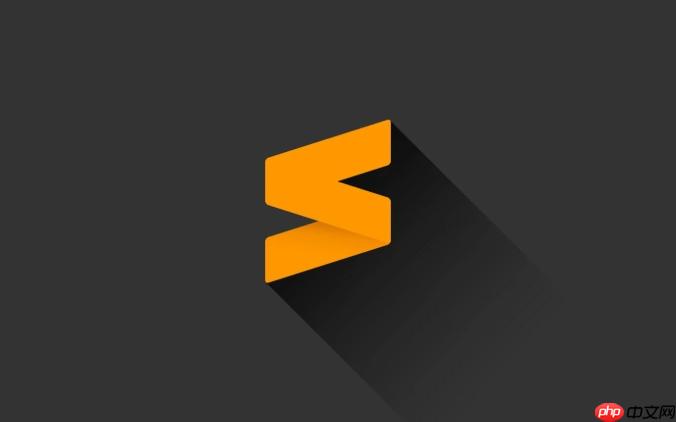
Sublime Text确实可以配置Jupyter Notebook的语法高亮,这对于我们这些习惯了Sublime轻量高效的开发者来说,无疑是提升数据科学工作流体验的关键一步。
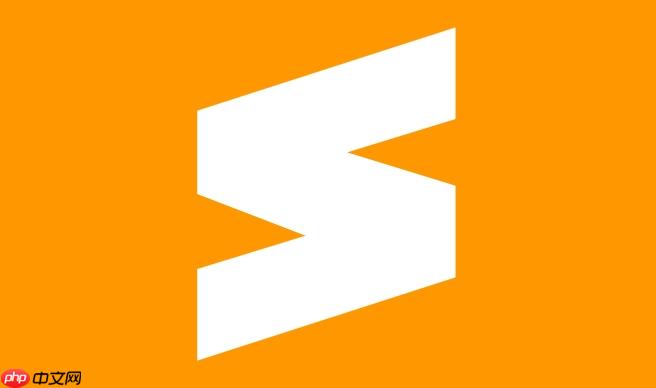
说实话,刚开始我也觉得有点麻烦,毕竟Jupyter Notebook本身就是个富文本环境,但在Sublime里直接看
.ipynb
.ipynb
我通常的做法是这样的:
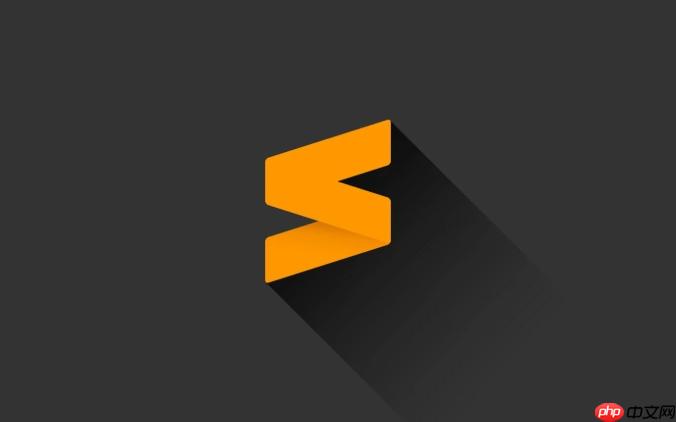
Ctrl+Shift+P
Install Package
Jupyter
IPython Notebook
Jupyter
.ipynb
.ipynb
.ipynb
.ipynb
Open With...
Sublime Text
Plain Text
Jupyter
IPython Notebook
说实话,很多人可能会问,既然有Jupyter Lab或VS Code这种自带完整Jupyter环境的工具,为啥还要在Sublime里折腾?我的答案是:效率和专注。
Sublime Text启动飞快,资源占用极低。我经常需要快速打开一个
.ipynb
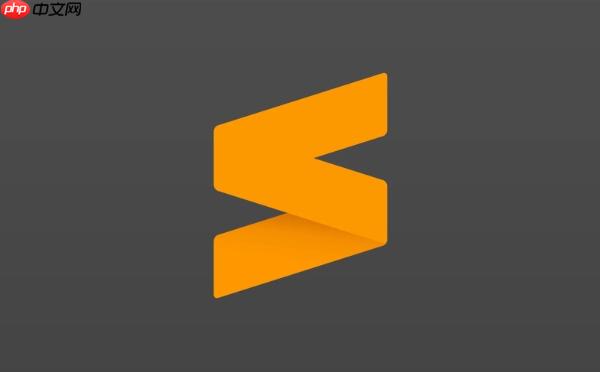
Sublime Text的文本编辑能力依然是顶级的。对于那些需要对代码单元格或Markdown单元格进行大量文本编辑,或者进行多文件查找替换、正则匹配操作时,Sublime Text的优势就体现出来了。它的多光标、宏录制、强大的查找替换功能,对于纯文本操作来说,简直是神器。我甚至会把
.ipynb
它能让我保持在一个熟悉的开发环境中。我的Python、Markdown、YAML等文件的编辑都在Sublime里完成,如果Jupyter文件也能无缝集成进来,我的工作流就能保持高度一致,减少上下文切换的开销。当然,它不能执行代码,也不能显示富媒体输出,这需要明确。但对于纯粹的“看”和“改”代码部分,它表现得非常出色。
虽然配置过程相对简单,但总会遇到一些小插曲,让人头疼。我遇到过几次,分享一些经验:
Jupyter
IPython Notebook
.ipynb
.ipynb
.ipynb
nbstripout
.tmTheme
source.python.cell
markup.raw.cell
除了Jupyter文件的高亮,Sublime Text在数据科学领域还有很多被低估的潜力,它能成为我日常工作中不可或缺的辅助工具。
Ctrl+B
Markdown Preview
GitGutter
Sublime Merge
当然,Sublime Text永远无法替代Jupyter Notebook的交互式执行能力和富媒体展示,但作为其强大的辅助工具,它能够填补很多空白,让我的数据科学工作流更加流畅和高效。它就像一个瑞士军刀,虽然不能做所有事,但在很多关键时刻,它就是你需要的那个工具。
以上就是Sublime支持Jupyter语法高亮配置_增强数据科学工作流体验的详细内容,更多请关注php中文网其它相关文章!

每个人都需要一台速度更快、更稳定的 PC。随着时间的推移,垃圾文件、旧注册表数据和不必要的后台进程会占用资源并降低性能。幸运的是,许多工具可以让 Windows 保持平稳运行。

Copyright 2014-2025 //m.sbmmt.com/ All Rights Reserved | php.cn | 湘ICP备2023035733号